- Como usar o Reaktor 2ª vez para criar seu próprio filtro
- Como usar o Reaktor Crie seu próprio filtro 2º resumo
Como usar o Reaktor 2ª vez para criar seu próprio filtro
Este é o yosi do Chillout com Beats.
Esta é a segunda vez para criar seu próprio Filtro.
Desta vez, adicionaremos vários saturadores ao Filtro criado da última vez para que ele possa ser ligado e desligado.
O artigo anterior está aqui.
Por padrão, o Reaktor tem muitos saturadores, clippers e shapers, incluindo:
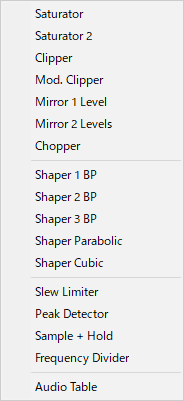
Adição de módulos Saturator com Reaktor
Para adicioná-lo, clique com o botão direito do mouse no Instrumento e selecione "Built-In Module" -> "Audio Modifier". Desta vez, adicione os três acima "Saturator", "Saturator 3" e "Clipper".
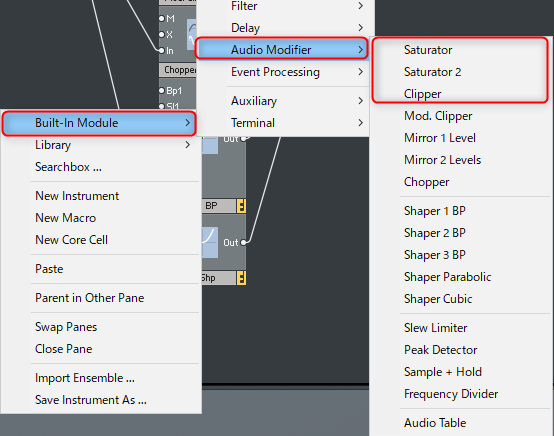
A explicação de cada módulo também é simplificada.
(É o Google Translate, mas não entendo o significado. Acho melhor confiar em seus ouvidos.)
Saturador
Módulo de saturação suave.A quantidade de saturação depende do nível de entrada.
Não há parâmetros.O objetivo deste tempo é evitar a quebra do som (ruído digital) imediatamente ao oscilar com um filtro.

Saturador 2
Uma versão mais avançada do Saturator.Você pode acessar parâmetros adicionais que afetam as características de saturação.
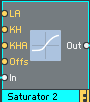
A : Nível de saturação
HA: HA: Força do joelho
KHA: Força assimétrica do joelho
Desligados: Desligados:Deslocamento de entrada
Cortador
Corta a entrada quando o nível de limite específico definido para as entradas máxima e mínima é excedido.

Máx:Limite máximo de entrada
Min: Min:Limite mínimo de entrada
Controle de ganho e adição de módulo de comutação no Reaktor
O saturador não satura a menos que o nível de entrada exceda o limite, então adicione "Mixer" antes e depois do saturador para ajustar o volume.
Clique com o botão direito do mouse e clique em "Módulo embutido" -> "Caminho do sinal" -> "Amp / Mixer".
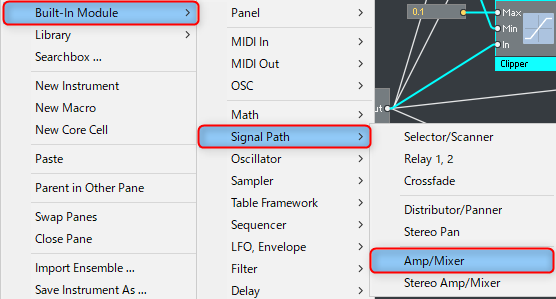
Faça isso mais uma vez e prepare um total de dois Mixers.
Em seguida, clique com o botão direito do mouse e adicione "Módulo embutido" -> "Caminho do sinal" -> "Seletor / Scanner" da mesma maneira.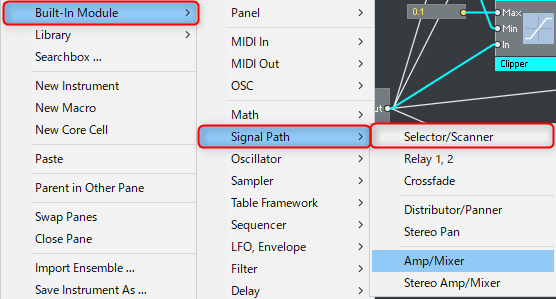
Fiação de cada módulo
Primeiro, conecte o Mixer após o "Selector" que você fez da última vez, e faça cada Saturator.
Em seguida, conecte-se ao "Seletor" de cima e conecte "Saída" do "Seletor" ao "Entrada" do "Mixer".
Finalmente, conecte "Out" de "Mixer" a "Out" para completar a fiação.
Para fazer um Bypass, conecte do "Mixer" ao "1" do "Selector".
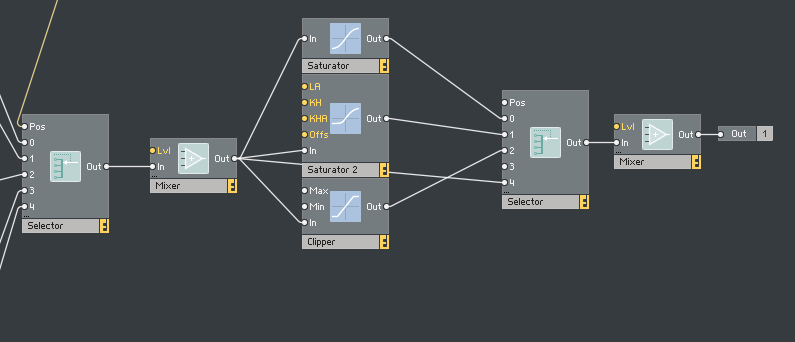
Aqui estão algumas dicas, mas ao conectar ao "Seletor/Scanner"Ctrl Se você conectar o fio enquanto pressiona, a entrada aumentará sem permissão ao conectar o segundo.
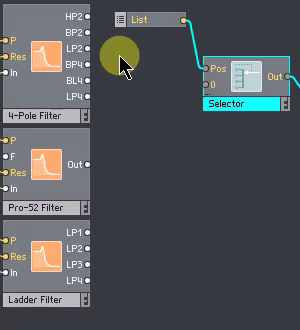
Adicione um controlador a cada módulo Saturator
"Saturador" não tem parâmetros que possam ser controlados, então é do Saturador 2.
Controlador Saturador 2
Clique com o botão direito do mouse em "LA" e adicione "Criar controle".
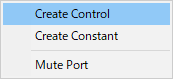
Você também pode clicar com o botão direito do mouse e selecionar "Criar controle" para criar um controlador para outros "KH", "KHA" e "Offs", mas o número de botões aumentará no painel e ficará caótico.
Eu tentei fazer todos os controladores desta vez.
Alguns botões não podem ser usados alternando o interruptor, então acho difícil de usar.

Se não for muito importante, use "Constant" e defina o valor.
Acho que é melhor julgar esta área ouvindo o som real.
Desta vez, "KH", "KHA" e "Offs" usam "Constant".Clique com o botão direito do mouse no rótulo e clique em "Criar constante".
(O valor é definido como "0", mas você pode alterar o valor ao seu gosto.)
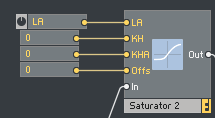
O valor padrão é definido como "Constante".
Controlador de clipper
"Max" foi definido como "0.1" em "Constant" para que fosse distorcido imediatamente.
Isso é uma questão de gosto, então acho que não há problema em fazer um controlador.
"Min" conecta "LA" de "Saturator 2".
Isso também é uma questão de gosto, mas não quero colocar botões inválidos no painel o máximo possível, então compartilho com outros controladores.
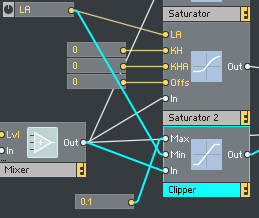
Controlador do misturador
Para poder alterar o volume do mixer, clique com o botão direito do mouse em "Lvl" em "Mixer" e clique em "Create Control".
Um controle deslizante é criado no painel por padrão.
É uma questão de gosto, mas você pode alterá-lo para um botão das seguintes maneiras.
Clique no controlador de nível e clique na guia Exibir no painel lateral.
Se você alterar "Vertical Fader" de "STYLE" para "Knob", ele se tornará um botão.
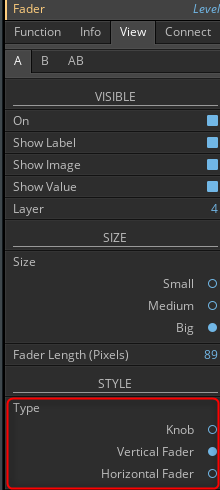
Configurações do seletor
Depois disso, defina a Lista com Seletor.
Clique com o botão direito do mouse e adicione "Módulo embutido" -> "Painel" -> "Lista".
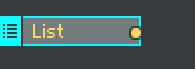
Conecte "Lista" e "Pos" de "Seletor/Scanner".
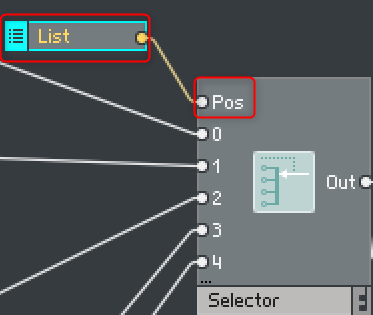
Altere o layout dos painéis com o Reaktor
Clique em Lista e, em seguida, clique na guia Função no painel lateral.
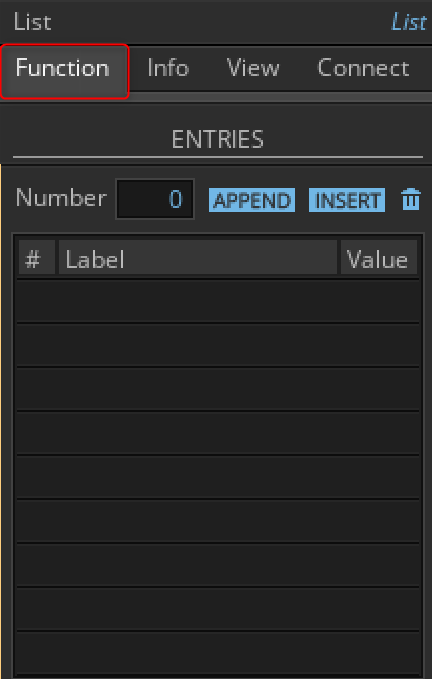
Clique em "Anexar" de "ENTRIES".
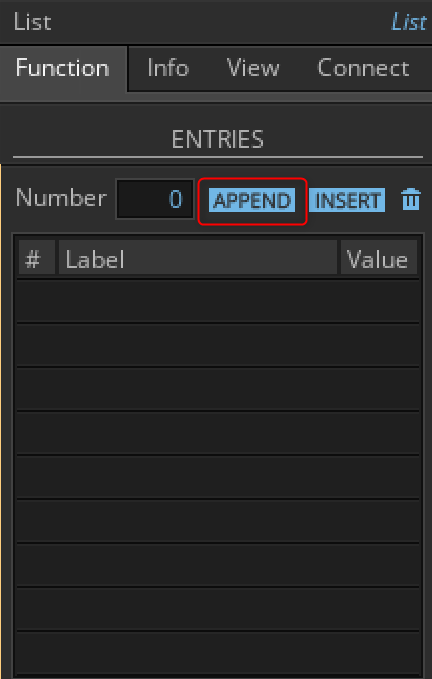
Defina "Número" para "3".
Em seguida, clique em "Inserir" na parte superior.
Altere o valor superior para XNUMX.
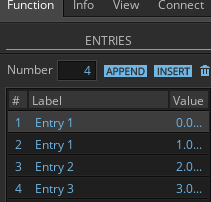
Vou chamá-lo de "Etiqueta".
Eu acho que o nome do sistema de abreviação que você pode entender é bom.
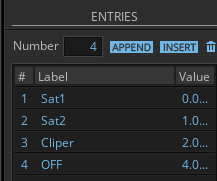
O resultado final é o seguinte.
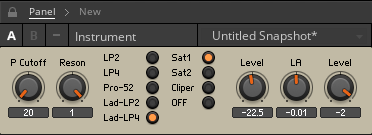
A estrutura é a seguinte.
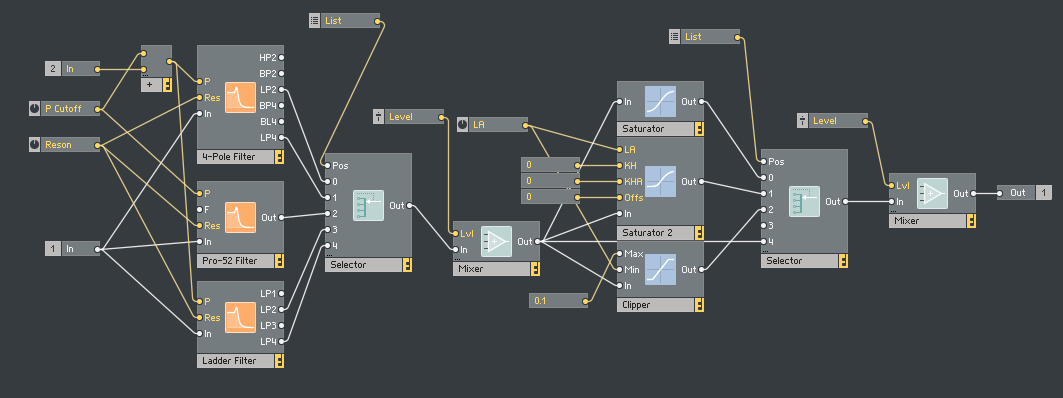
Bônus
O LP4 do filtro Ladder oscila lindamente, então tentei ver o que aconteceria se eu mandasse uma nota MIDI aqui.
Eu também adicionei "Diffuser Delay" do "Built-In Module".
É simples de fazer, mas é fácil fazer sons interessantes.
É muito divertido, então é um plugin que eu quero que muitas pessoas usem.
Como usar o Reaktor Crie seu próprio filtro 2º resumo
É fácil, mas você pode personalizá-lo de várias maneiras, para obter muitas ideias.
De certa forma, tem um grau de liberdade maior do que a modularidade, então acho que depende muito da ideia.
Da próxima vez, farei Filter durar por enquanto.

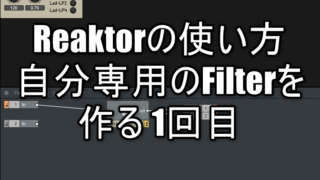


コメント